 ✕
✕
By จัสติน ซาบริน่าอัปเดตเมื่อวันที่ 16 ธันวาคม 2022
เมื่อพูดถึงโปรแกรมตัดต่อวิดีโอ ผู้ใช้ Apple ส่วนใหญ่เลือก iMovie iMovie เป็นแอปตัดต่อวิดีโอในตัวฟรีบน iOS และ Mac หากคุณเป็นผู้ใช้ Windows คุณสามารถใช้ Windows Movie Maker ได้ Windows Movie Maker เป็นโปรแกรมที่สะดวกสำหรับการตัดต่อวิดีโอ หรือสร้างวิดีโอจากภาพถ่าย คลิปวิดีโอของคุณ ในบทความล่าสุด เราได้แสดงให้คุณเห็นถึงวิธีการ นำเข้าวิดีโอ iTunes M4V ไปยัง iMovie. วันนี้เราจะเน้นวิธีการนำเข้าและ แก้ไขวิดีโอ iTunes M4V ใน Windows Movie Maker อย่างง่ายดาย. อย่างไรก็ตาม Windows Movie Maker ไม่สามารถเล่นวิดีโอ iTunes M4V ที่มีการป้องกันได้ อ่านต่อ คุณจะทราบสาเหตุที่ไม่สามารถนำเข้าวิดีโอ M4V จาก iTunes ไปยัง Windows Movie Maker ได้โดยตรง และวิธีแก้ไขปัญหานี้
สารบัญ
Windows Movie Maker เป็นซอฟต์แวร์สร้าง/ตัดต่อวิดีโอฟรีแต่ทรงพลังสำหรับ Windows 7/8/10/11 ใช้งานง่ายด้วยอินเทอร์เฟซที่เรียบง่ายสำหรับทั้งมือใหม่และมือโปร ได้รับการออกแบบมาอย่างดีเพื่อสร้าง แก้ไข และแชร์วิดีโอ มันมาพร้อมกับฟังก์ชันพื้นฐานทั้งหมดและตัวเลือกการแก้ไขที่หลากหลายเพื่อช่วยคุณปรับปรุงวิดีโอของคุณ
Windows Movie Maker รองรับไฟล์วิดีโอประเภทต่างๆ เช่น MPEG, MP4, WMV, MOV, AVI, ASF, M2TS, MTS, M2T, QT, DVR, WTV, 3GP, 3G2, K2G, MPG, MPE, MP2, MPV2, MOD, VOB, เป็นต้น
iTunes Store มีทรัพยากรภาพยนตร์และรายการทีวีมากมาย คุณสามารถซื้อหรือเช่าภาพยนตร์หรือรายการ iTunes ที่น่าสนใจของคุณได้อย่างง่ายดาย อย่างไรก็ตาม iTunes ทั้งหมดที่ซื้อหรือเช่าวิดีโอคือ M4V . ที่ป้องกันด้วย DRM รูปแบบ เปิดได้ในแอป iTunes เท่านั้น iTunes M4V ที่ได้รับการป้องกันไม่รองรับ Windows Movie Maker ดังนั้น คุณไม่ได้รับอนุญาตให้นำเข้าและแก้ไขภาพยนตร์ iTunes M4V ใน Windows Movie Maker โดยตรง
ในการเพิ่มวิดีโอ iTunes M4V ลงใน Windows Movie Maker คุณต้องลบ DRM ออกจากวิดีโอ iTunes และ แปลง DRM M4V เป็น MP4. ในกรณีดังกล่าว คุณสามารถขอความช่วยเหลือจากเครื่องมือของบริษัทอื่น เช่น UkeySoft M4V Converter มาดูกันว่ามันทำงานอย่างไร
ตัวแปลง UkeySoft M4V ควรมีความสำคัญสูงสุดของคุณหากคุณกำลังค้นหาตัวแปลง iTunes M4V เป็น MP3 อันทรงพลัง มันเป็น one-stop iTunes DRM Removal และ M4V เป็น MP4 Converter ด้วยสิ่งนี้ผู้ใช้สามารถได้อย่างง่ายดาย ลบ iTunes DRM และแปลง M4V เป็น MP4 บน Mac/Windows ได้อย่างมีประสิทธิภาพ รองรับการแปลงภาพยนตร์ iTunes ที่ซื้อหรือเช่า รายการทีวี และมิวสิควิดีโอเป็น MP4 ธรรมดาด้วยคุณภาพต้นฉบับ 100% ที่ความเร็วเร็วขึ้น 30 เท่า ยิ่งไปกว่านั้น มันจะเก็บคำบรรยายต้นฉบับ หลายภาษา และเสียง AC3 สำหรับวิดีโอของคุณ
ซอฟต์แวร์นี้ยังให้คุณบันทึกเอาต์พุตที่แปลงไฟล์วิดีโอ iTunes ไปยังโฟลเดอร์ใดก็ได้ในเครื่องคอมพิวเตอร์ หลังจากนั้น คุณสามารถนำเข้าวิดีโอ iTunes ที่ไม่มี DRM ที่แปลงแล้วไปยัง Windows Movie Maker หรือเครื่องมือแก้ไขวิดีโออื่นๆ อ่านส่วนต่อไปนี้เพื่อทราบคุณสมบัติเพิ่มเติมและคู่มือผู้ใช้
คุณสมบัติที่ยอดเยี่ยมของ UkeySoft M4V Converter:
การเตรียม:
* ติดตั้ง iTunes บน iTunes 12.10.1.4 และเก่ากว่าบนพีซี Windows ของคุณ
* ดาวน์โหลดและติดตั้ง UkeySoft M4V Converter บน Mac/Windows ของคุณ
* ดาวน์โหลดภาพยนตร์ที่เช่าและซื้อ รายการทีวีจาก iTunes Store ล่วงหน้า เนื่องจาก UkeySoft M4V Converter ต้องการความช่วยเหลือจาก iTunes เมื่อคุณเปิดโปรแกรม มันจะโหลดคลัง iTunes ของคุณโดยอัตโนมัติ
ทิปส์: คุณยังสามารถติดตั้ง iTunes บน MacOS 10.12.6 และต่ำกว่า สำหรับ macOS 10.13 High Sierra หรือสูงกว่า คุณสามารถเปลี่ยนระบบของคุณเป็นแพลตฟอร์ม Windows
ขั้นตอนที่ 1. เพิ่มวิดีโอ iTunes M4V ที่ได้รับการป้องกันไปยัง UkeySoft
เปิดโปรแกรมแปลง UkeySoft M4V คลิกที่ไอคอน "เพิ่มไฟล์" เพื่อเรียกดูและโหลดวิดีโอ iTunes M4V ที่คุณดาวน์โหลด

เลือกวิดีโอที่ต้องการแล้วคลิก "เพิ่ม" ที่ด้านล่าง

ขั้นตอนที่ 2. ตั้งค่าโฟลเดอร์ผลลัพธ์ (ไม่บังคับ)
รูปแบบเอาต์พุตเริ่มต้นคือ MP4 ดังนั้นคุณไม่จำเป็นต้องตั้งค่ารูปแบบเอาต์พุต คุณยังสามารถคลิกปุ่ม "ตัวเลือก" เพื่อเปลี่ยนโฟลเดอร์เอาต์พุตและภาษา
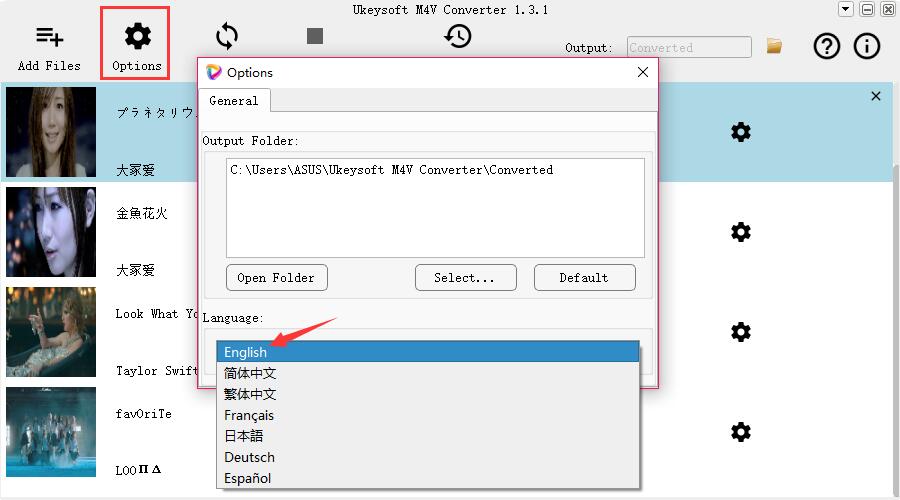
ขั้นตอนที่ 3 เลือกแทร็กเสียงและคำบรรยาย
หลังจากเพิ่มสำเร็จแล้ว คุณสามารถเลือกแทร็กเสียงและคำบรรยายโดยคลิกที่ไอคอนรูปเฟือง (ถัดจากวิดีโอ)

ขั้นตอนที่ 4 เริ่มการแปลง iTunes M4V เป็น MP4
เมื่อปรับการตั้งค่าทั้งหมดแล้ว เพียงกดปุ่ม "แปลง" UkeySoft จะแปลง iTunes M4V ที่ได้รับการป้องกันเป็น MP3 โดยอัตโนมัติและลบการป้องกัน DRM ออกพร้อมกัน

หลังจากการแปลง คุณสามารถแตะ "ประวัติ" เพื่อดูวิดีโอ iTunes ที่แปลงแล้วทั้งหมด คลิกที่ไอคอนโฟลเดอร์เพื่อเปิดพาธเอาต์พุต
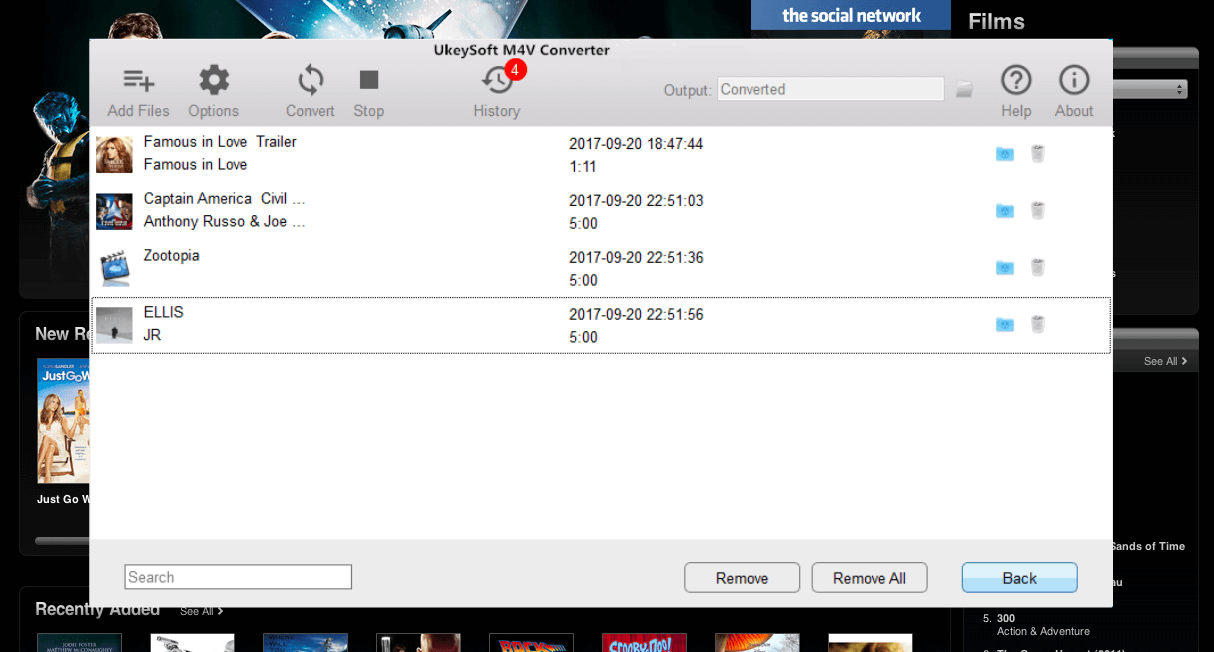
เมื่อคุณได้ไฟล์วิดีโอ iTunes ที่ไม่มี DRM แล้ว คุณจะสามารถนำเข้าไฟล์เหล่านั้นไปยัง Windows Movie Maker เพื่อแก้ไขได้
หมายเหตุ Windows Movie Maker ไม่สามารถดาวน์โหลดสำหรับ Windows 10 ได้อีกต่อไป ไม่ต้องกังวล คุณสามารถลองใช้แอพ Photos ในตัวอื่น แอพรูปภาพเป็นแอพฟรี ซึ่งรวมถึงความสามารถในการสร้างและแก้ไขวิดีโอด้วยเพลง ข้อความ การเคลื่อนไหว ฟิลเตอร์ และเอฟเฟกต์ 3D
ขั้นตอนที่ 1. เปิด Windows Movie Maker
ขั้นแรก เปิด Windows Movie Maker คลิก 'นำเข้าวิดีโอ' ในแผงด้านซ้าย เรียกดูวิดีโอที่คุณต้องการนำเข้าไปยัง Windows Movie Maker
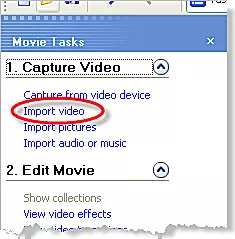
ขั้นตอนที่ 2. นำเข้าวิดีโอ iTunes ที่แปลงแล้วไปยัง Windows Movie Maker
เรียกดูและเลือกวิดีโอ iTunes (.mp4) ที่คุณต้องการแก้ไขใน Windows Movie Maker
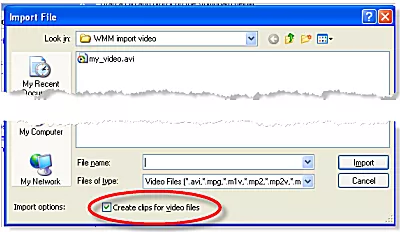
ขั้นตอนที่ 3 ใช้เครื่องมือตัดแต่งในแท็บแก้ไขเพื่อตัดวิดีโอ
คลิก 'แสดงไทม์ไลน์' ที่ด้านบนของพื้นที่กระดานเรื่องราวเพื่อตัดแต่งคลิปวิดีโอของคุณ

คลิก 'กำหนดจุดเริ่มต้น' เพื่อกำหนดจุดเริ่มต้นใหม่ และ 'กำหนดจุดสิ้นสุด' เพื่อกำหนดจุดสิ้นสุด จากนั้นคลิกปุ่ม 'บันทึกการตัดแต่ง' ที่มุมบนขวาเพื่อบันทึกวิดีโอที่ตัดแต่งแล้ว
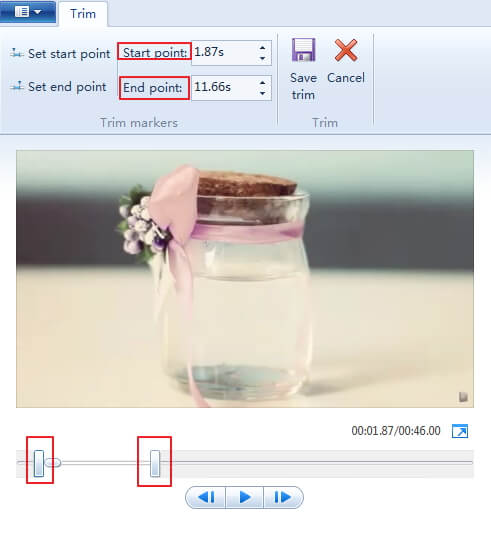
ขั้นตอนที่ 4 บันทึกโครงการวิดีโอ iTunes ที่แก้ไขของคุณ
เมื่อเสร็จแล้ว ไปที่ 'ไฟล์' > 'บันทึกโครงการเป็น' เลือกโฟลเดอร์ และตั้งชื่อโครงการวิดีโอ
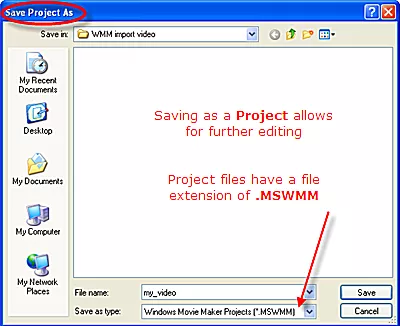
ดาวน์โหลด UkeySoft M4V Converter บน Mac หรือ Windows:
Prompt: คุณจำเป็นต้อง เข้าสู่ระบบ ก่อนที่คุณจะสามารถแสดงความคิดเห็น
ยังไม่มีบัญชี กรุณาคลิกที่นี่เพื่อ ทะเบียน.

เพลิดเพลินกับชีวิตดิจิทัลที่ปลอดภัยและอิสระ
ประโยชน์
มัลติมีเดีย
สงวนลิขสิทธิ์© 2023 UkeySoft Software Inc. สงวนลิขสิทธิ์
ยังไม่มีความคิดเห็น พูดอะไรสักอย่าง...